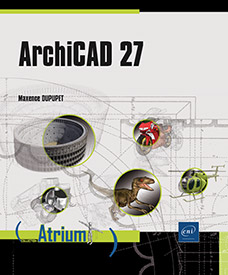Les impressions
Introduction
ArchiCAD propose deux possibilités d’impression. Vous pouvez imprimer directement le contenu de la fenêtre courante pour une sortie rapide d’un plan ou préparer tous les plans pour les imprimer en une opération, soit vers une imprimante ou un traceur, soit vers des fichiers (PDF, DWG, PNG…) ou vers un seul fichier multipage (PDF).
Il est intéressant de noter qu’il est possible de paramétrer indépendamment une imprimante et un traceur. Pour mémoire, une imprimante fonctionne avec du papier prédécoupé en pages et est plus couramment utilisée pour les formats A3 et A4, alors qu’un traceur utilise des rouleaux de papier. Le traceur est de fait plus adapté aux impressions en grands formats standards comme le A0, le A1 ou le A2. En fonction de la largeur du rouleau utilisé (24 pouces soit environ 588 mm, 36 pouces soit environ 914 mm, 44 pouces soit environ 1118 mm) il est aussi possible de tracer des documents hors format (914 x 2500 mm par exemple).
Bien qu’il soit possible d’effectuer des tracés beaucoup plus longs (le rouleau standard mesure environ 45 m de long), réfléchissez bien à l’utilisation des plans que vous produisez. Autant un double A0 (1189 x 1682 mm) est utilisable en bureau d’études, autant un A0 (1189 x 841 mm) peut devenir...
Impression directe
L’impression directe d’un plan unique est simple et rapide mais le paramétrage est à refaire à chaque fois. De plus vous ne pouvez effectuer de mise en page complexe, uniquement imprimer le plan complet ou le cadrage du plan affiché.
1. Préparation d’un plan à l’impression
Double cliquez sur le nom du plan que vous voulez imprimer, dans la liste Plan du Projet, pour l’afficher.
Dans la palette Options rapides, sélectionnez :
-
la Combinaison de Calques,
-
l’Échelle appropriée,
-
l’Affichage partiel des structures,
-
le Jeu de stylos,
-
la Combinaison d’Options de vue du modèle,
-
le style de Cotations...
Cadrez si nécessaire la portion du plan que vous souhaitez imprimer.
Ensuite, vous pouvez configurer soit un traceur soit une imprimante.
2. Configuration des imprimantes et des traceurs
Nous allons commencer par la configuration et le lancement d’une impression au moyen d’une imprimante.
Dans le menu Fichier, sélectionnez Format d’impression pour configurer l’imprimante.
La boîte de dialogue Format d’impression s’affiche.
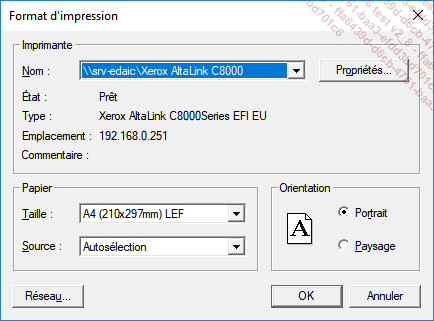
Dans la rubrique Imprimante, sélectionnez l’imprimante. Si vous avez besoin d’effectuer des réglages spécifiques, cliquez sur Propriétés pour accéder aux paramètres de l’imprimante. La boîte de dialogue qui s’affiche est propre au pilote de l’imprimante, ce qui implique qu’elle diffère d’une imprimante à l’autre.
À noter, l’imprimante qui s’affiche par défaut est l’imprimante définie comme périphérique d’impression par défaut du système d’exploitation.
Dans la rubrique Papier, définissez les dimensions du papier dans Taille, puis le bac de papier dans Source.
Dans Orientation, choisissez entre Portrait ou Paysage.
Pour lancer l’impression, dans Fichier, cliquez sur Imprimer.
La boîte de dialogue Impression Document 2D s’affiche.
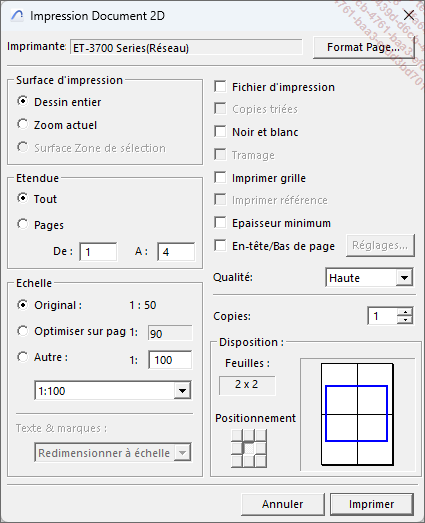
Cette boîte de dialogue change de nom en fonction du type de vue active. Ainsi si c’est une vue d’étage, une coupe, une élévation ou un détail qui est activé, elle est nommée Impression Document...
Préparer les plans pour l’impression
Nous étudions dans ce chapitre comment préparer des jeux de plans. Vous pouvez préparer plusieurs jeux de plans pour différentes utilisations à partir des mêmes plans, en modifiant les valeurs des listes de choix qui figurent dans Options rapides.
Dans la logique ArchiCAD, les plans sont nommés plans du projet.
Puis chaque plan est paramétré pour l’impression (échelle, jeu de stylos, combinaisons de calques... enfin tous les paramètres que vous trouvez dans la palette Options rapides). Ils sont nommés plans de vues.
Les plans de vues sont positionnés sur un format de papier sur lequel vous avez peut-être dessiné les éléments récurrents comme le cadre de propreté, les éléments fixes du cartouche, des repères… que vous avez placés dans les mises en page types. Le tout est nommé Mise en page. À cette étape vous pouvez créer les formats de papier spéciaux dans les mises en page types ou utiliser les mises en page types déjà existantes.
Les mises en page sont associées à des jeux de publication. Les jeux de publication contiennent des paramètres pour l’impression physique ou virtuelle (PDF par exemple).
1. L’Organisateur
L’Organisateur est (presque) indispensable pour préparer les impressions. Pendant cette phase, vous pouvez masquer le Navigateur et la palette des Options rapides. Nous n’utilisons ci-après que l’Organisateur.
Pour l’afficher, dans la palette Navigateur, cliquez sur le bouton Sélecteur de Projet  , puis cliquez sur Afficher Organisateur.
, puis cliquez sur Afficher Organisateur.
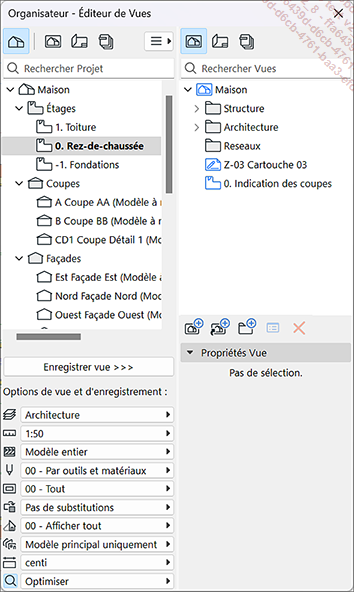
 , les Plan de vues
, les Plan de vues  , les Carnet de Mise en page
, les Carnet de Mise en page  et les Jeux de publication
et les Jeux de publication  .
. , les Carnet de Mise en page
, les Carnet de Mise en page  et les Jeux de publication
et les Jeux de publication  .
.2. Les plans du projet
Vérifiez ou cliquez dans le volet
de gauche sur Projet  . Dans ce volet vous trouvez le même affichage
que dans le navigateur.
. Dans ce volet vous trouvez le même affichage
que dans le navigateur.
En dessous dans la rubrique Options de vue et d’enregistrement, vous trouvez l’équivalent des options rapides.
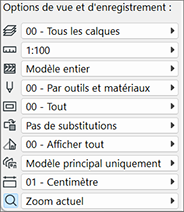
Les plans du projet...
 Editions ENI Livres | Vidéos | e-Formations
Editions ENI Livres | Vidéos | e-Formations